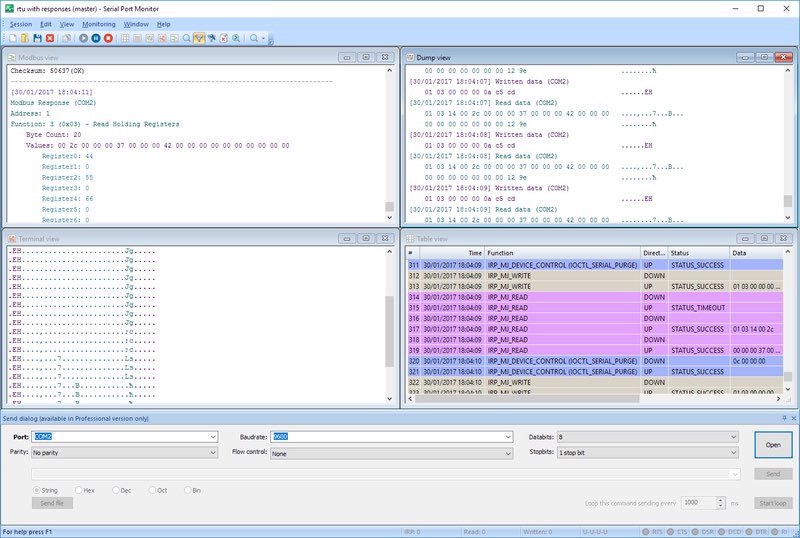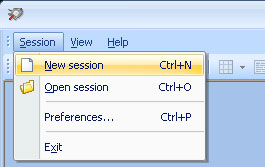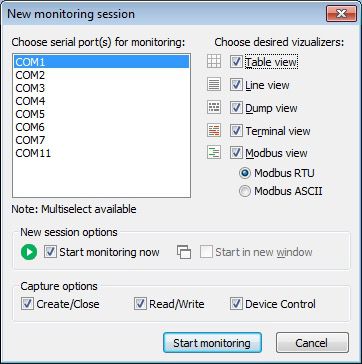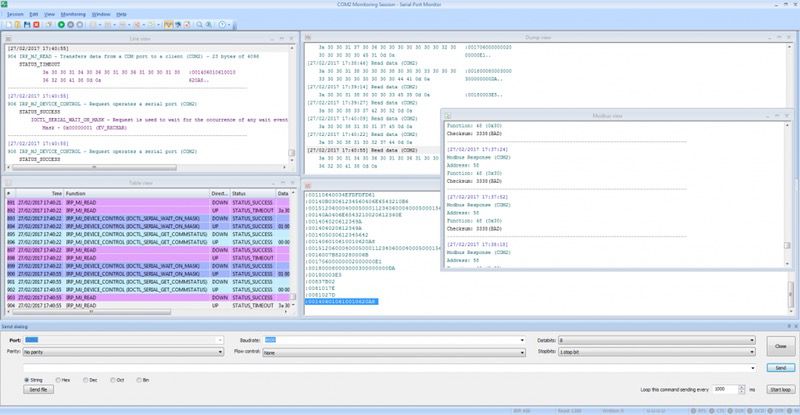Die wichtigsten Funktionen der Software
Serial Port Monitor ist voll von erweiterten Funktionen und hier sind nur einige von ihnen:
Serielle Datenprotokollierung
Ob Sie nun überprüfen möchten, ob ein bestimmtes serielles Gerät Daten sendet oder empfängt, oder ob Sie sehen wollen, welche Daten den genauen COM-Port durchlaufen, der Serial Port Monitor erfasst und protokolliert die Daten auf einfache Weise leicht zu lesen. Darüber hinaus vereinfachen die erweiterten Filter- und Suchoptionen, die vom Programm unterstützt werden, Ihre Arbeit erheblich.
Analysieren von COM-Port-Daten
Jedes Mal, wenn Sie Daten über einen bestimmten seriellen Port lesen müssen, können Sie eine Verbindung mit dem erweiterten Serial Port Monitor herstellen, auch wenn der Port bereits von einem anderen Programm geöffnet wurde. Die Software erfasst Daten in Echtzeit und zeigt sie in einem ihrer Anzeigemodi (oder alle gleichzeitig auf einmal) an, sodass Sie sie sofort vergleichen und analysieren können.
Was ist auch schön, dass die Software die erfassten Daten in die Zwischenablage kopieren oder in eine Datei umleiten kann. Auf diese Weise können Sie beispielsweise serielle Eingabe- / Ausgabesteuercodes (IOCTLs) mit allen Details und Parametern lesen und speichern.
Schnüffeln Sie mehrere Ports gleichzeitig
Eine andere Sache, die Sie sehr nützlich über das Programm finden können, ist seine Fähigkeit, mehrere COM-Ports gleichzeitig zu schnüffeln. Mit dieser einzigartigen Option können Sie prüfen, wie Ihre serielle App innerhalb einer Überwachungssitzung mit mehreren Schnittstellen oder Geräten gleichzeitig kommuniziert. Außerdem werden die empfangenen und gesendeten Daten in einem einzigen Protokoll mit der First-In-First-Out-Methode aufgezeichnet, was besonders praktisch für die Datenanalyse ist.
Präsentation von Daten in verschiedenen Viewern
Zweifellos ist die Verfügbarkeit von vier verschiedenen Datenvisualisierern einer der Vorteile des Programms gegenüber anderen ähnlichen Lösungen. Serial Port Monitor Windows 10 Lösung kann Daten in Tabelle, Zeile, Dump, Terminal-Modus oder alle von ihnen gleichzeitig anzeigen. Sie können zwischen den Modi wählen, abhängig von Ihren Zielen. Jeder Visualizer hat seine Vorteile. Zum Beispiel zeigt die Dump-Ansicht Daten in hexadezimalen und String-Formaten an, während die Tabellenansicht die Tabelle darstellt, die aus den aufgezeichneten IRPs usw. besteht.
Emulation des Sendens von Daten
Mit der Terminalmodus-Funktion können Sie das Senden serieller Daten an den Sniffer-Port emulieren. Der Port erkennt Daten so, als ob sie von einer bestimmten Anwendung gesendet würden. Auf diese Weise erhalten Sie die Möglichkeit, die Reaktion erforderlicher Geräte auf spezielle Befehle und Daten zu verfolgen. Serial Port Monitor unterstützt String-, Binär-, Oktal-, Dezimal-, Hexadezimal- und gemischte Datenformate.
Unterstützung für das Modbus-Protokoll
Serial Port Monitor arbeitet mit den Modbus RTU- und Modbus ASCII-Protokollen. Zusätzlich zu den Modbus-Daten können Sie mit diesem Programm die Kommunikation mit RS485 / RS422 / RS232-Geräten und -Apps lesen und aufzeichnen.
Erfahren Sie mehr über die Grundprinzipien der Modbus-Kommunikation und die effizientesten Modbus-Monitoring-Software- und Hardwarelösungen zum Testen und Debuggen von Modbus-basierten Geräten und Netzwerken mit Modbus tester guide.
Sitzungswiedergabefunktion
Mit Serial Port Monitor Windows 7, 10 können Sie Daten, die von einer bestimmten seriellen Anwendung empfangen werden, noch einmal an den Port senden. Mit dieser Methode können Sie überprüfen, ob Ihre Überwachungsergebnisse genau sind, da Sie das Verhalten des COM-Ports beim Empfang der gleichen seriellen Daten überprüfen können. Darüber hinaus können die Unterschiede zwischen den Überwachungssitzungen automatisch angezeigt werden, dank der hervorragenden Fähigkeiten der Software.
So überwachen Sie die serielle Schnittstelle
Serial Port Monitor ist eine benutzerfreundliche Software, die neben einer Vielzahl von erweiterten Funktionen eine saubere und intuitive Benutzeroberfläche bietet.
Hier erfahren Sie, wie Sie eine Verbindung zum seriellen Port-Monitor erstellen und dieses Programm zum Sniffing serieller Schnittstellen verwenden:
- Laden Sie den Serial Port Monitor herunter und installieren Sie ihn auf Ihrem Computer.
- Starten Sie die App und starten Sie eine Überwachungssitzung.
Wechseln Sie dazu in das Hauptmenü> Sitzung> Neue Sitzung. Alternativ können Sie auf der Hauptsymbolleiste auf "Neu" klicken oder die Tastenkombination "Strg + N" verwenden.
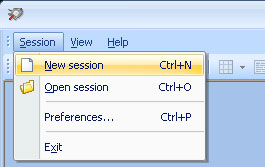
- Wählen Sie nun im Fenster "Neue Überwachungssitzung" die Anzeigemodi aus, in denen die erfassten Daten angezeigt werden.
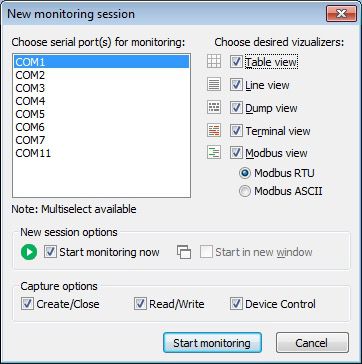
Wählen Sie die gewünschten Modi oder verwenden Sie die Schaltflächen "Alle auswählen" oder "Keine auswählen", um die Auswahl zu vereinfachen.
- Entscheiden Sie dann, ob die Überwachungssitzung sofort gestartet oder in einem neuen Fenster gestartet werden soll.
- Sie können mit den 'Aufnahmeoptionen' - Erstellen / Schließen, Lesen / Schreiben, Gerätesteuerung - auch angeben, welche Ereignisse Sie interessieren.
- Klicken Sie abschließend auf die Schaltfläche "Überwachung starten", um Ihre Sitzung zu starten.
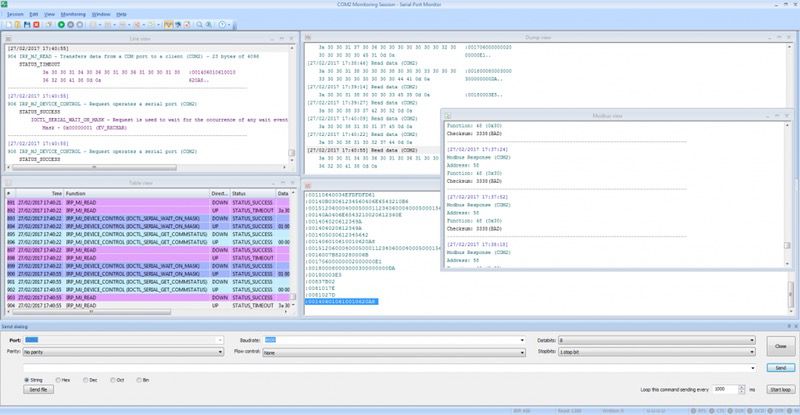
Um eine Überwachungssitzung zu speichern, wählen Sie 'Sitzung> Sitzung speichern/Sitzung speichern als' im Hauptmenü. Oder klicken Sie in der Hauptsymbolleiste auf "Speichern" oder verwenden Sie die Tastenkombination "Strg + S".